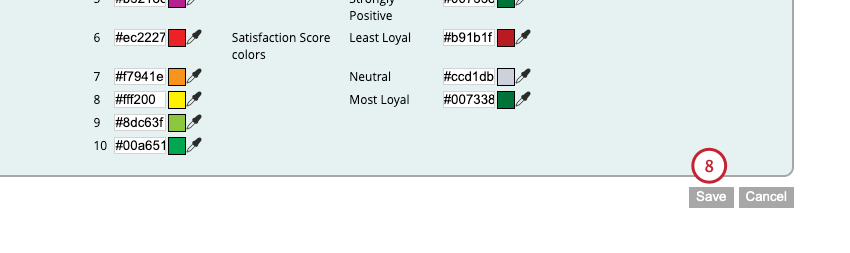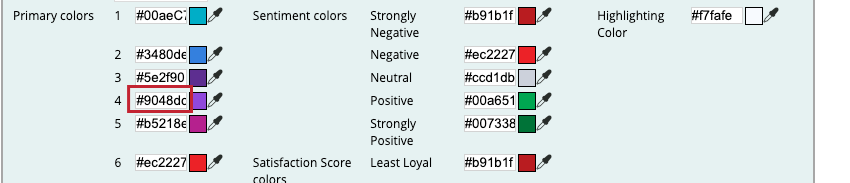Personalización de la apariencia del diseñador
Acerca de la personalización de la apariencia del diseñador
Consejo Q: Esta acción puede ser realizada por un administrador de Cuenta o un administrador de sistema.
Puede cambiar la apariencia de Designer para reflejar la marca de su organización. La apariencia personalizada se realiza por cuenta y se aplica a todos los proyectos dentro de la cuenta. Las siguientes opciones de personalización están disponibles:
- Registro personalizadoo:Cambiar el logotipo (en todo Designer).
- Paleta de colores personalizada: Cambie la paleta de colores de los elementos del informe en gráficos, bandas de sentimiento , bandas de puntuación de satisfacción y resaltado.
Acceder a la configuración de marca
- Iniciar sesión en Designer.
- Haga clic en el Administración pestaña.
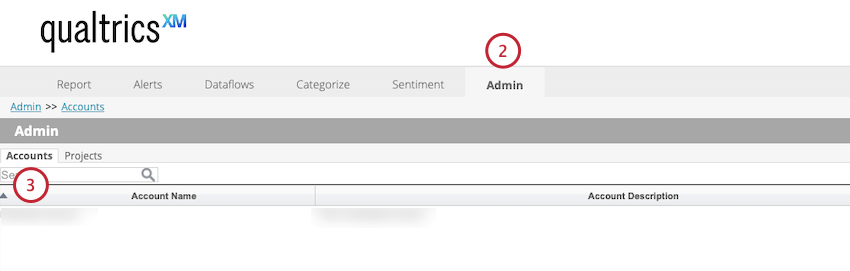
- Seleccionar Cuentas.
- Haga clic en el icono del lápiz para editar su cuenta.
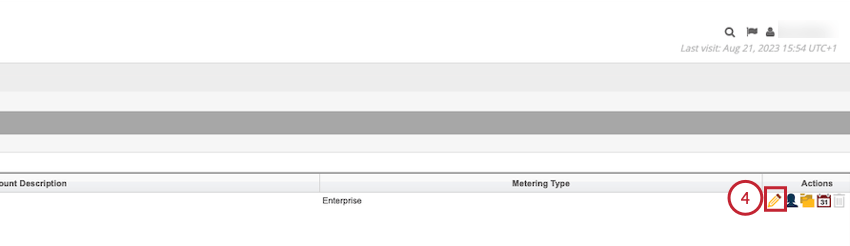
- Haga clic en el botón BRanding-escalada .
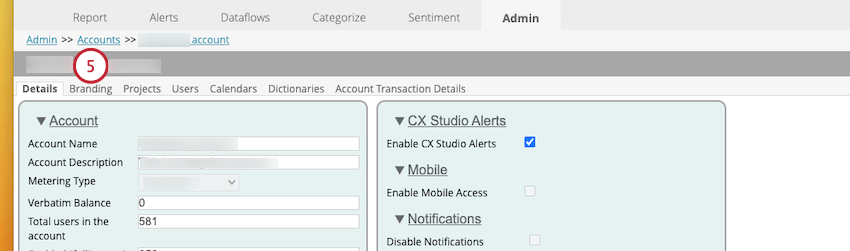
Puedes personalizar el logotipo y la paleta de colores.
Personalización del logotipo del diseñador
Puedes personalizar la apariencia de tu diseñador cargando un logotipo personalizado.
- Diríjase a la pestaña Herrada pestaña.
- Hacer clic Seleccione Archivo y seleccione el archivo.
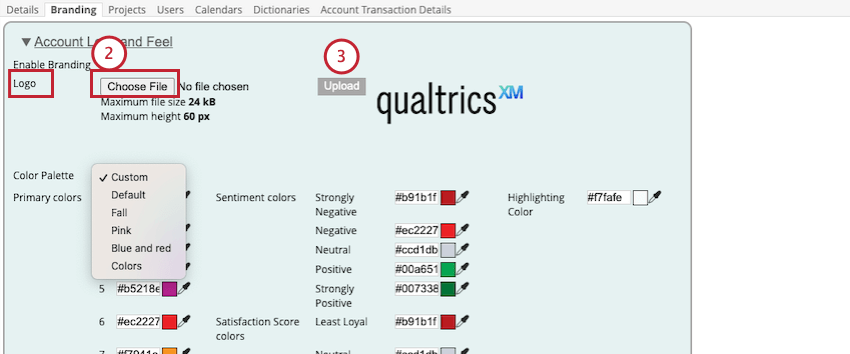 Consejo Q: El tamaño máximo del archivo es 24 KB y la altura máxima del archivo es 60 px.
Consejo Q: El tamaño máximo del archivo es 24 KB y la altura máxima del archivo es 60 px. - Hacer clic Subir.
Personalización de la paleta de colores del diseñador
La paleta de colores define una combinación de colores para los siguientes elementos:
- Colores primarios:Estos son los 10 colores utilizados para los elementos del informe en los gráficos.
- Colores de Sentimiento:Estos son los 5 colores utilizados para las bandas de sentimiento .
- Colores de la puntuación de satisfacción:Estos son los 3 colores utilizados para las bandas de puntuación de satisfacción.
- Resaltar color:Este es el color utilizado para resaltado varios elementos (por ejemplo, oraciones seleccionadas en el explorador de documentos).
Cómo cambiar la paleta de colores del diseñador
- Navegar hasta el Herrada pestaña.
- Asegúrese de que el Habilitar la marca La casilla de verificación está seleccionada.

- Seleccione la paleta de colores que desea utilizar. Sus opciones incluyen las siguientes:
- Predeterminado
- Caer
- Rosa
- Azul y rojo
- Bandera
- Hacer clic DE ACUERDO para confirmar los cambios que has realizado.
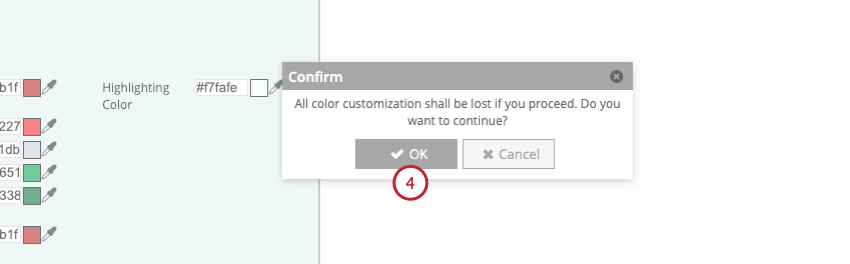
- Si selecciona una paleta personalizada, puede definir los colores de la paleta. Para hacer esto, haga clic en el ícono del cuentagotas junto al cuadro de notación hexadecimal.
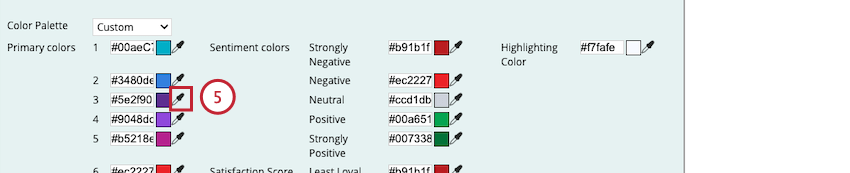
- Seleccione un color utilizando el selector de color.
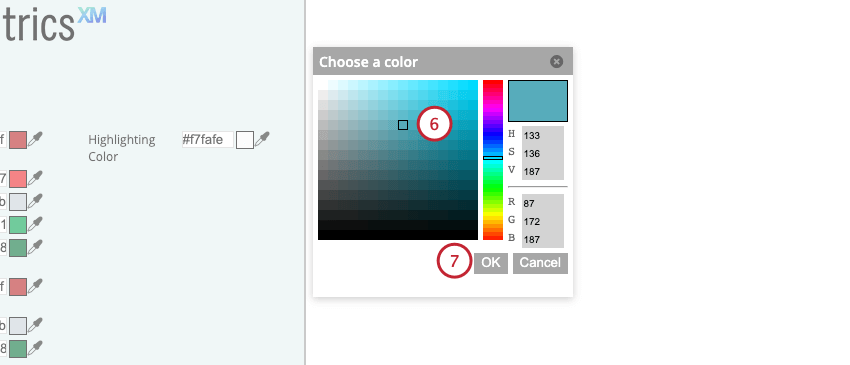
- Haga clic en Aceptar.
- Haga clic en Guardar.